GeForceやQuadroなどNVIDIAのグラフィックボードの利用に欠かせない、「NVIDIAコントロールパネル」の設定・調整方法をご存知だろうか?背品本来の能力を引き出すのに必要な「NVIDIAコントロールパネル」について紹介しよう。
「NVIDIAコントロールパネル」とは
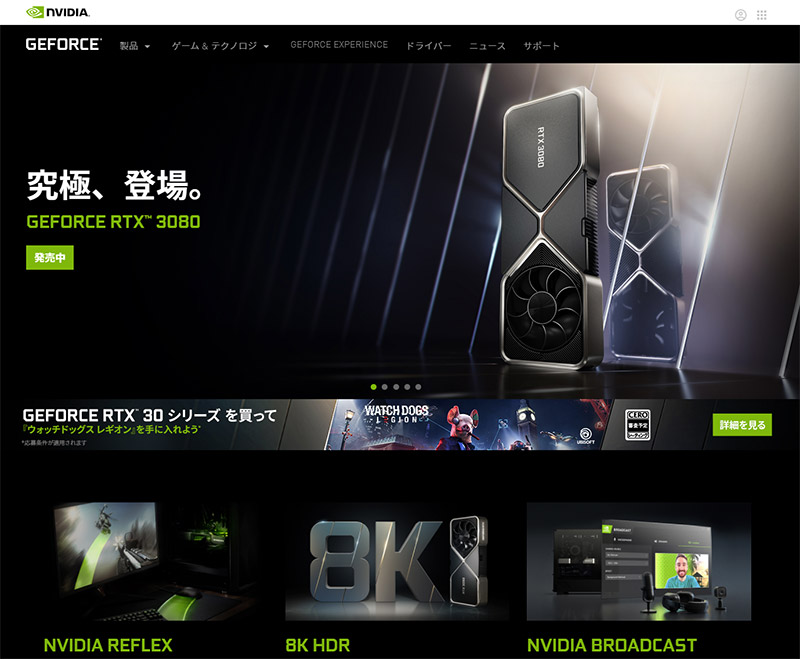 (Image:nvidia.com)
(Image:nvidia.com) ゲーミングパソコンや動画編集用などの高負荷処理パソコンを利用している方や、検討中の方はパソコンのグラフィックス基本性能を底上げする目的で、グラフィックボードが搭載されていることが多いだろう。現在、パソコンで利用されている主流のグラフィックボードはNVIDIA社かAMD社のものである。特に、ゲーミングパソコンなどで多く利用されているのがNVIDIAのグラフィックボードだ。
NVIDIAのグラフィックボードを搭載したパソコンでは、グラフィックボードの基本設定や調整のために「NVIDIAコントロールパネル」と呼ばれる、基本設定や設定変更、調整を行うための専用ソフトウェアがある。はじめに、「NVIDIAコントロールパネル」とはどのようなソフトウェアなのか確認しておこう。
・パソコン用のハードウェア制御ソフトウェア
「NVIDIAコントロールパネル」はGeForceやQuadroシリーズなどのNVIDIAグラフィックボードを制御するためのソフトウェアだ。「NVIDIAコントロールパネル」を利用すれば、パソコンに搭載されているNVIDIAチップを搭載しているグラフィックボードの基本設定や設定変更、設定値の調整などを行うことができる。
当然だが、「NVIDIAコントロールパネル」はNVIDIA社のチップを搭載したグラフィックボードを制御・設定するためのソフトウェアのため、他社チップを搭載したパソコンやグラフィックボードを搭載していないパソコンにはインストールされていない。(「NVIDIAコントロールパネル」を単体で、NVIDIA社のチップを搭載したグラフィックボードが搭載されていないパソコンにインストールしようとしても、インストール段階で弾かれる)
はじめから、NVIDIA社のチップを搭載したグラフィックボードが搭載されたパソコンを購入したのであれば、ほぼ確実に「NVIDIAコントロールパネル」はプリインストールされている。しかし、自作パソコン等の場合には「NVIDIAコントロールパネル」は自分でインストールする必要がある。「NVIDIAコントロールパネル」がなくても、画面表示が正常な場合はインストール不要だと思われるかもしれないが、「NVIDIAコントロールパネル」を利用すれば、グラフィックボードに関する基本的な設定・調整から、性能を引き出すために重要な設定、詳細な調整を行うことができる。NVIDIA社のチップを搭載したグラフィックボードを利用しているのに、「NVIDIAコントロールパネル」をインストールしていない方には、「NVIDIAコントロールパネル」をパソコンにインストールすることをおすすめする。
「NVIDIAコントロールパネル」はNVIDIA社やグラフィックボードのホームページから入手したり、グラフィックボードのドライバCDに収録されているので、「NVIDIAコントロールパネル」をインストールしていない方は、「NVIDIAコントロールパネル」をインストールしておこう。

「NVIDIAコントロールパネル」を使えば、パソコンのグラフィックスに関する基本的な設定や調整を行うことができる。基本的な設定や調整であるが、パソコンを利用する上ではかなり重要度の高い設定や調整項目であるので、「NVIDIAコントロールパネル」を使った基本設定、調整方法や「NVIDIAコントロールパネル」で設定・調整できる項目をしっかりと確認しておきたい。
本項では、「NVIDIAコントロールパネル」で設定・調整できる基本的な項目をいくつかピックアップしたので確認や必要であれば設定・調整を行っておこう。
・起動方法
「NVIDIAコントロールパネル」の起動方法を紹介しよう。基本設定や各種設定項目の変更を行うときにははじめに、「NVIDIAコントロールパネル」を起動する必要がある。「NVIDIAコントロールパネル」を利用する上での最も基本的な操作なので必ずマスターしておこう。「NVIDIAコントロールパネル」の起動方法はいくつかあるが、今回は最も簡単で利用しやすい起動方法を紹介しよう。ディスプレイを追加したり変更したときなど、定期的に「NVIDIAコントロールパネル」を使う場面があるはずなのでしっかりと覚えておきたい。
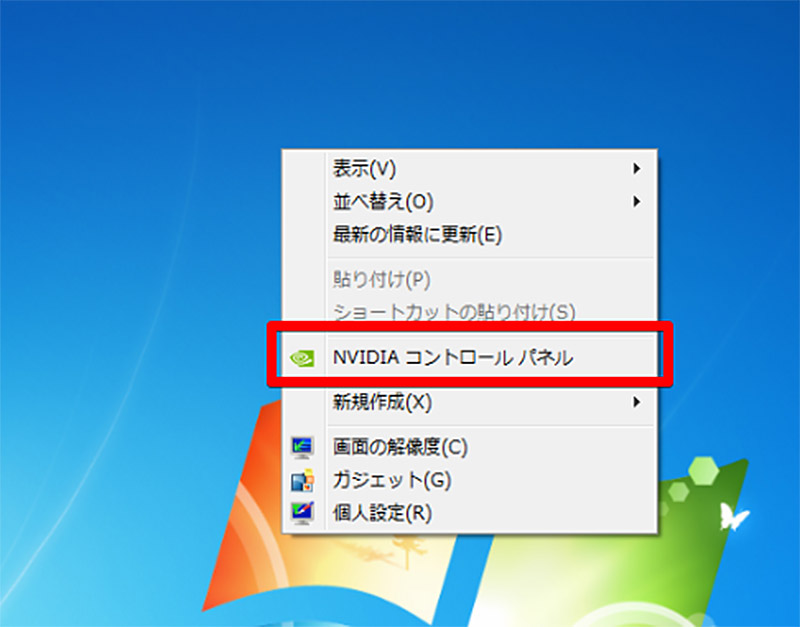
デスクトップのアイコンがない場所を右クリックしよう。右クリックメニューに「NVIDIAコントロールパネル」が表示されるのでクリックしよう
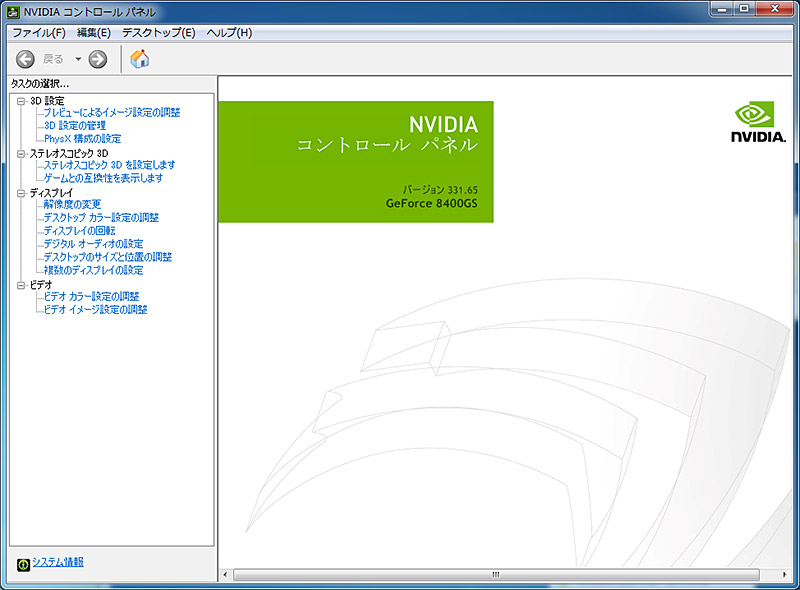
「NVIDIAコントロールパネル」が起動する
・解像度の変更
「NVIDIAコントロールパネル」を利用すれば、画面解像度を設定・変更することができる。適正な解像度にしなければ画面表示に影響を及ぼす重要な項目なので、設定項目の変更や調整は注意して行いたい。場合によってはあえて、ディスプレイの解像度とは異なる解像度に設定したいこともあるだろう。「NVIDIAコントロールパネル」を利用すれば、そのような場合でも目的の解像度に簡単に変更することができる。
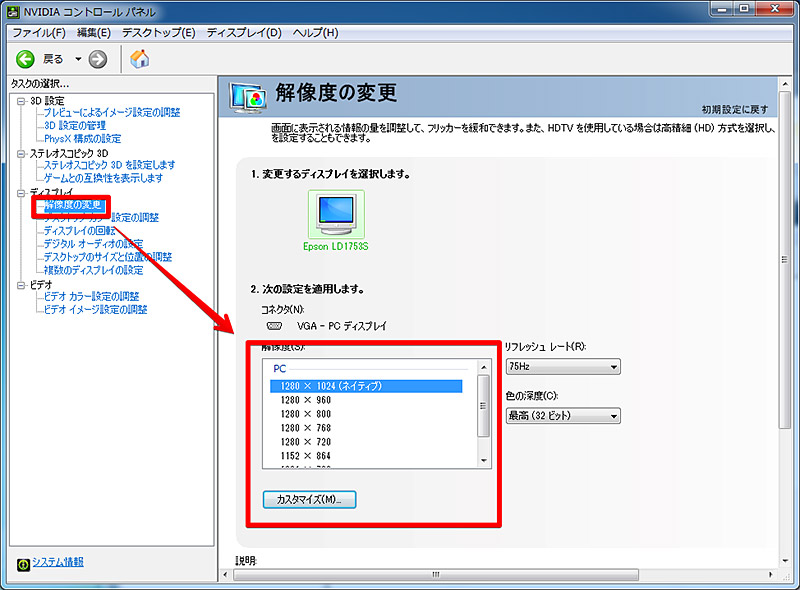
「ディスプレイ」→「解像度の変更」で自由に解像度を変更できる
・ディスプレイの回転
パソコンで利用している液晶ディスプレイを縦など、横以外の向きで利用している方も多い。「NVIDIAコントロールパネル」を使えば、ディスプレイの向きも設定、変更することができる。せっかく縦置き可能なディスプレイを購入しても、設定で向きの項目を変更しなければ、縦向きに画面表示を変更できないので縦画面を利用する方にとっては、重要な設定項目だ。
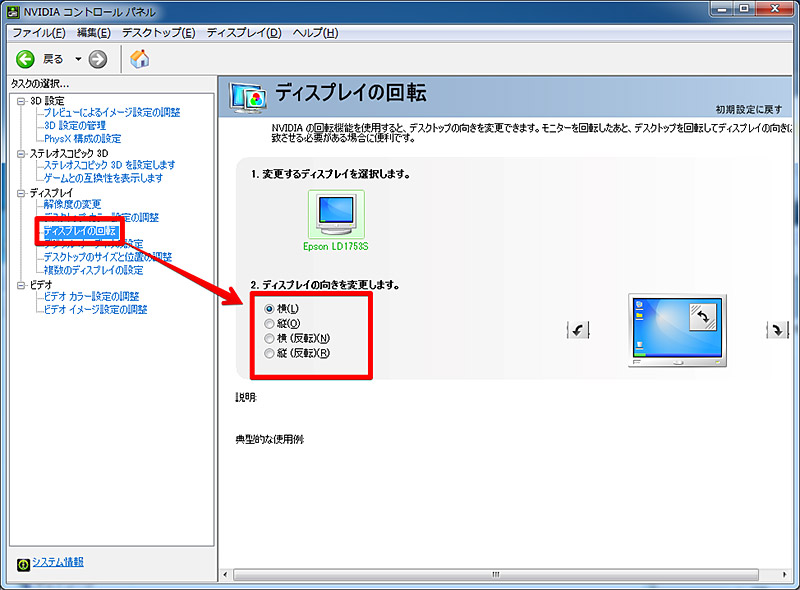
「ディスプレイ」→「ディスプレイの回転」で向きを変更できる
・ビデオカラー設定の調整
グラフィックボードを必要とする方には、グラフィックスのプロの方も多いだろう。プロはディスプレイの色表現の再現性などにも気を使う。「NVIDIAコントロールパネル」を利用すれば、出力する映像のカラーの詳細を設定したり調整・変更したりすることができる。
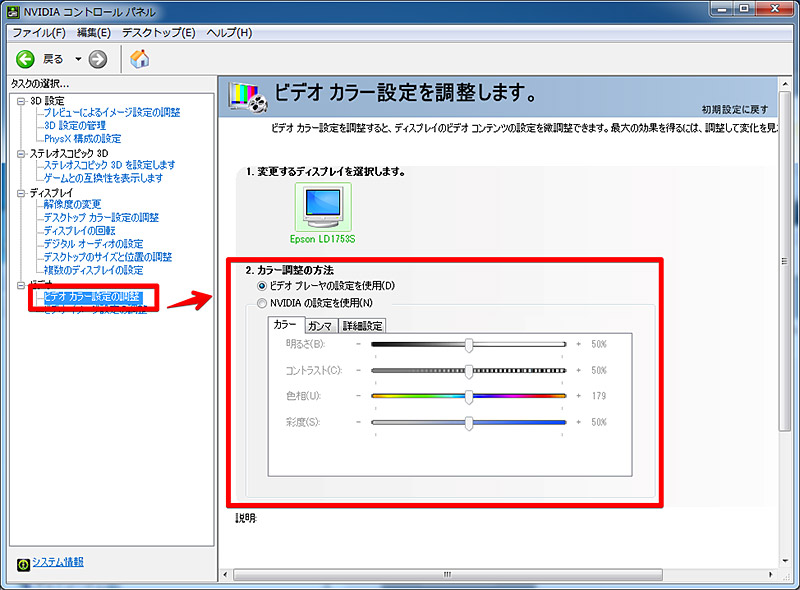
「ビデオ」→「ビデオカラー設定の調整」で映像の色を微調整可能だ
 (Image:alexfan32 / Shutterstock.com)
(Image:alexfan32 / Shutterstock.com) 最近のゲームやクリエイティブな作業では、グラフィックボードに3Dレンダリングなどの処理を担わせることも多い。「NVIDIAコントロールパネル」を使えばグラフィックボードの3Dに関する設定項目も変更や調整が可能だ。ゲームやソフトによっては、動作に影響を及ぼす重要な設定項目だ。
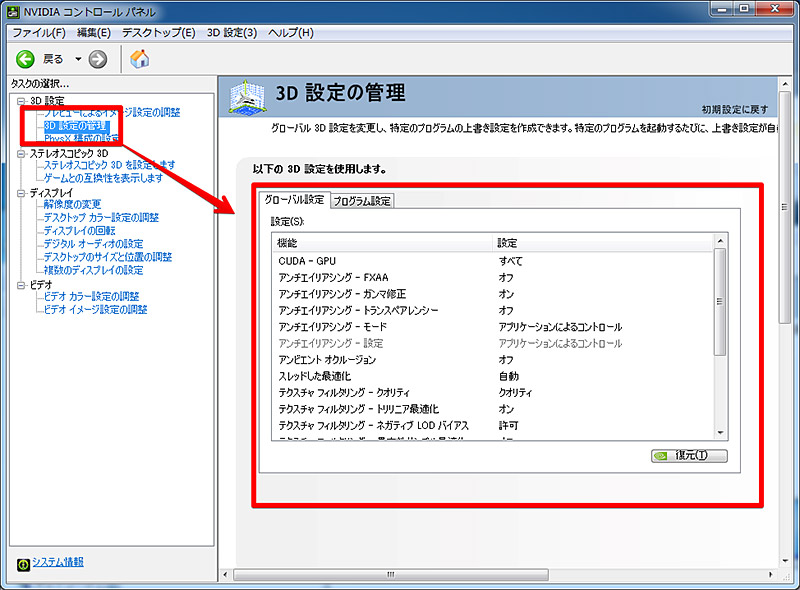
「3D設定」→「3D設定の管理」で詳細な3D設定が可能だ。プレイするゲームや利用するソフトに合わせた最適な設定を行うことができる
「NVIDIAコントロールパネル」の設定【Surround・PhysX】
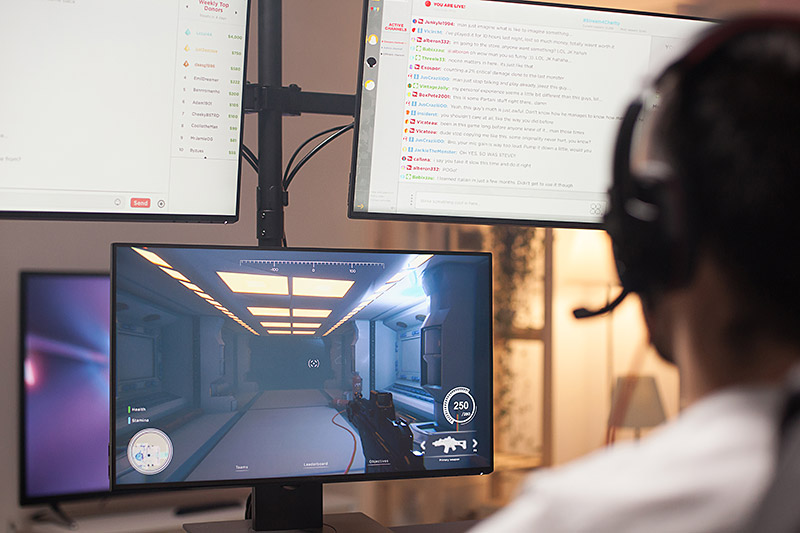
FPSやレーシングゲームを楽しむ方であれば、画面を複数枚並べて利用している方も多いだろう。「NVIDIAコントロールパネル」で「Surround・PhysX」の設定項目を利用すれば、利用している複数枚の画面を擬似的にひとつの大型画面として設定することができる。
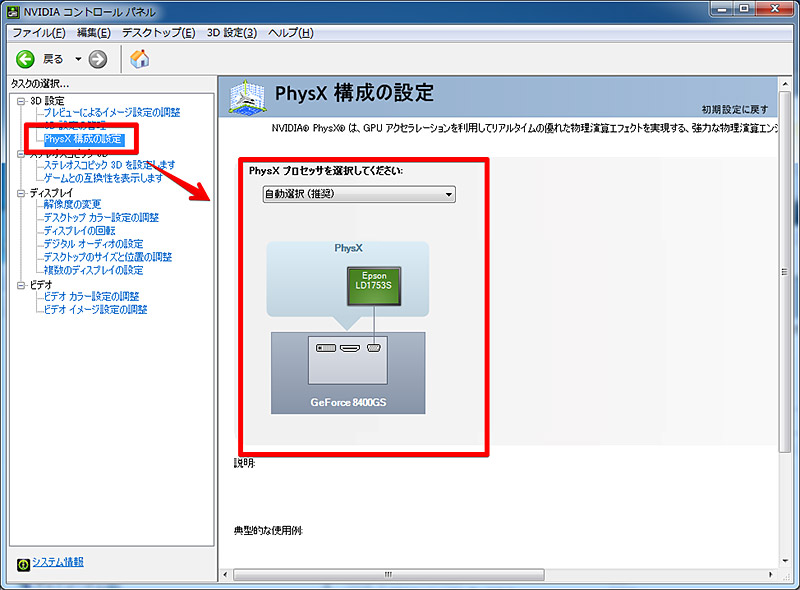
「3D設定」→「PhysX構成の設定」から接続されている画面に合わせた設定が可能だ

「NVIDIAコントロールパネル」で設定可能な項目はすべて、パソコンでのゲームやソフトの動作に対して重要な影響を及ぼすものだが、その中でも特に重要視したい「NVIDIAコントロールパネル」の設定項目を紹介しよう。「NVIDIAコントロールパネル」には非常に多くの設定項目があるので、よくわからない方はまずは、これから紹介する重要視しておきたい設定項目を確認してみよう。
・グラフィックボード
「NVIDIAコントロールパネル」はNVIDIA社のチップを搭載したグラフィックボードを統括して管理するための非常に重要な管理ソフトウェアだ。特に、「ディスプレイ」の設定については真っ先に設定を行いたい。「NVIDIAコントロールパネル」の「ディスプレイ」の項目については、パソコンでの画面表示に直接影響を及ぼす部分だ。設定を間違えてしまうと、最悪の場合ディスプレイに映像が表示されなくなることもある。そのため、「NVIDIAコントロールパネル」をはじめて利用したときには、まずは「ディスプレイ」項目を確認してみよう。




